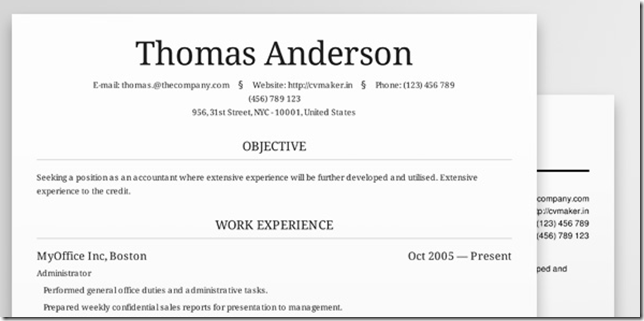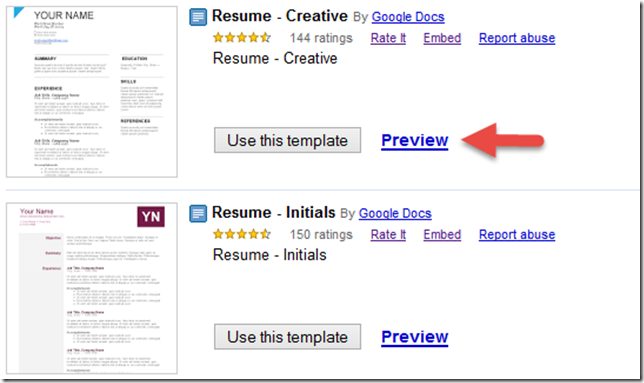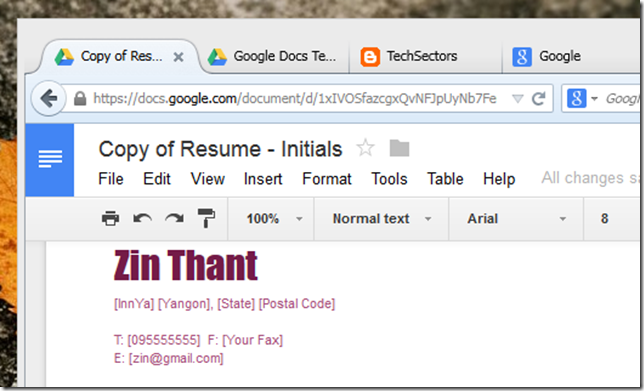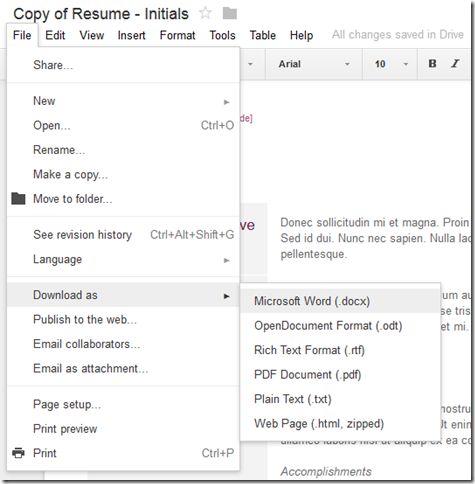စာပုံမှန် ပြန်ရေးနိုင်ဖို့ ကြိုးစားနေတာ တကယ်တော့ ရက်ပိုင်းလောက်ပဲ ရှိသေးတယ်။ အားတယ် မအားဘူးဆိုတာထက် ကိုယ်တိုင်လည်း စာဖတ်ဖြစ်သွားအောင် (၃) ရက်ခြားတစ်ပုဒ်နှုန်းလောက် ရေးမယ်လို့ စိတ်ကူးပြီး စရေးတဲ့ အချိန်မှာ Blogger Team ရဲ့ မျှော်လင့်မထားတဲ့ ကြိုဆိုမှုကို စရတယ်။
Google ရဲ့ Automated System က ဘလော့ကို SPAM Blog လို့သတ်မှတ်ပြီး ဘာမပြော ညာမပြောနဲ့ တစ်ခါတည်း Delete လုပ်ပစ်လိုက်တာ။ တော်တော်အံ့သြသွားတယ်။ ဘလော့ရေးခဲ့တာ ၇ နှစ်ကျော်ပြီ။တစ်ခါမှ ဒီလိုမဖြစ်ဖူးဘူး။ ဘလော့က Broken Links တွေ လိုက်ပြင်နေရင်းနဲ့ ချက်ချင်းကြီး Blog not found. ဖြစ်သွားတယ်။
ခဏနေတော့ Mail ထဲကို Blogger Team နေ စာတစ်စောင် ဝင်လာတယ်။
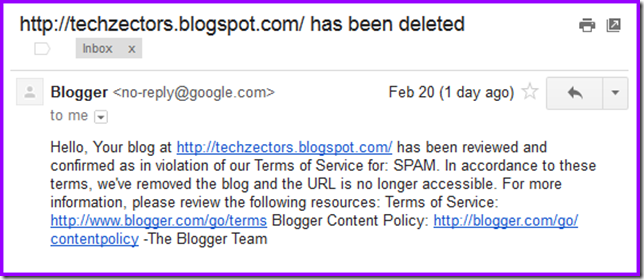
Restore Buttom လေးတွေ့လို့ နှိပ်တော့ တကယ် Spam Blog ဟုတ်မဟုတ် Blogger Team ကနေ ပြန်စစ်ဖို့ ၂ ရက်ကြာမယ် ပြောတယ်။ တော်တော် စိတ်ပျက်သွားတာပေါ့။ Automated System က ဘာမပြော ညာမပြောနဲ့ Delete လုပ်လိုက်တဲ့အချိန်မှာ Post အသစ်က ၃ ခုလောက် ရေးပြီးပြီ။ Backup မလုပ်ထားမိဘူး။ နောက်ပြီး ပို့စ်အဟောင်းတွေ ပြန်လိုက်ပြင်နေတာလည်း အပုဒ် ၂၀ လောက် ပြင်ထားပြီးနေပြီ။ (၂)ရက်စောင့်လို့မှ အကြောင်းမပြန်ရင် ဘလော့မရေးတော့ဘူးဆိုတဲ့ စိတ်မျိုးတောင် ဖြစ်သွားပြီ။ ဒါပေမယ့် ကံကောင်းပါတယ်။ (၁)ရက်ပဲ ကြာတယ်။ Blogger Team က စာပြန်ဝင်လာတယ်။
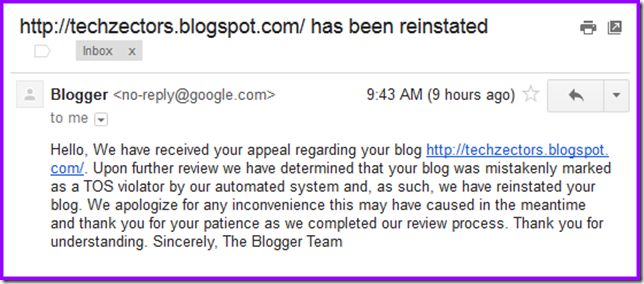
အမှတ်တရပါပဲ။ နောက်ဆို ဘလော့ကို ခဏခဏ ဖျက်လိုက် Reinstall လုပ်လိုက် လုပ်တာမျိုး ရှောင်ရမယ်။ တနေ့တည်းနဲ့ ပို့စ်အများကြီး ပြင်တာမျိုးလည်း ရှောင်ရတော့မယ်။
Maung Zin.
Google ရဲ့ Automated System က ဘလော့ကို SPAM Blog လို့သတ်မှတ်ပြီး ဘာမပြော ညာမပြောနဲ့ တစ်ခါတည်း Delete လုပ်ပစ်လိုက်တာ။ တော်တော်အံ့သြသွားတယ်။ ဘလော့ရေးခဲ့တာ ၇ နှစ်ကျော်ပြီ။တစ်ခါမှ ဒီလိုမဖြစ်ဖူးဘူး။ ဘလော့က Broken Links တွေ လိုက်ပြင်နေရင်းနဲ့ ချက်ချင်းကြီး Blog not found. ဖြစ်သွားတယ်။
ခဏနေတော့ Mail ထဲကို Blogger Team နေ စာတစ်စောင် ဝင်လာတယ်။
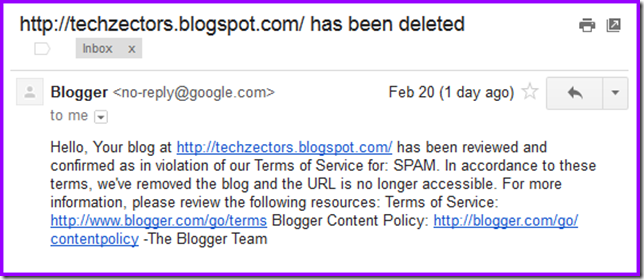
Restore Buttom လေးတွေ့လို့ နှိပ်တော့ တကယ် Spam Blog ဟုတ်မဟုတ် Blogger Team ကနေ ပြန်စစ်ဖို့ ၂ ရက်ကြာမယ် ပြောတယ်။ တော်တော် စိတ်ပျက်သွားတာပေါ့။ Automated System က ဘာမပြော ညာမပြောနဲ့ Delete လုပ်လိုက်တဲ့အချိန်မှာ Post အသစ်က ၃ ခုလောက် ရေးပြီးပြီ။ Backup မလုပ်ထားမိဘူး။ နောက်ပြီး ပို့စ်အဟောင်းတွေ ပြန်လိုက်ပြင်နေတာလည်း အပုဒ် ၂၀ လောက် ပြင်ထားပြီးနေပြီ။ (၂)ရက်စောင့်လို့မှ အကြောင်းမပြန်ရင် ဘလော့မရေးတော့ဘူးဆိုတဲ့ စိတ်မျိုးတောင် ဖြစ်သွားပြီ။ ဒါပေမယ့် ကံကောင်းပါတယ်။ (၁)ရက်ပဲ ကြာတယ်။ Blogger Team က စာပြန်ဝင်လာတယ်။
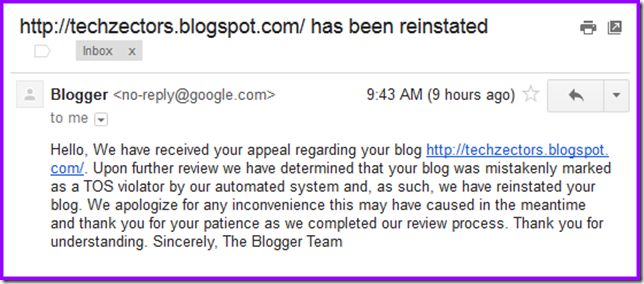
အမှတ်တရပါပဲ။ နောက်ဆို ဘလော့ကို ခဏခဏ ဖျက်လိုက် Reinstall လုပ်လိုက် လုပ်တာမျိုး ရှောင်ရမယ်။ တနေ့တည်းနဲ့ ပို့စ်အများကြီး ပြင်တာမျိုးလည်း ရှောင်ရတော့မယ်။
Maung Zin.